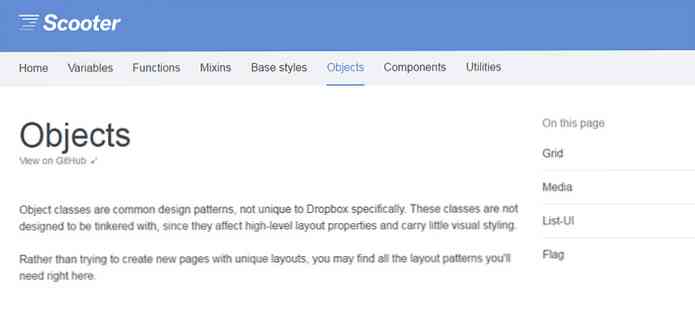Dual Boot Uw vooraf geïnstalleerde Windows 7-computer met Ubuntu
U hebt een nieuwe computer waarop Windows 7 vooraf is geïnstalleerd en u wilt een dual-boot-systeem maken, zodat u ook Ubuntu Linux kunt uitvoeren. Hier nemen we u mee door het proces om Ubuntu op uw vooraf geïnstalleerde Windows 7-machine te installeren.
Voor deze demonstratie gebruiken we Windows 7 Home Premium (32-bits) en Ubuntu 9.10 (32-bits)
Installeer Ubuntu
Hier zullen we een basis dual boot-systeem opzetten met de Ubuntu 9.10 schijf die GRUB als je bootloader zal creëren. Op de Windows 7-machine pop in de Ubuntu-schijf en opstart van het.

Als u een probleem ondervindt met de afbeeldingen waarbij Ubuntu niet correct wordt weergegeven, gaat u terug naar het startscherm, drukt u op F4 en selecteert u Veilige grafische modus.

Doorloop de installatiestappen door uw taal, tijdzone en toetsenbordindeling te selecteren. Wanneer u bij het volgende scherm komt (stap 4 van 6), de gemakkelijkste methode voor beginners is om de eerste optie te selecteren- Installeer ze naast elkaar en kies bij het opstarten telkens een van beide. Op de eerste balk ziet u de volledige Windows 7-partitie. Vervolgens kunt u in de tweede balk omhoog of omlaag schuiven om de gewenste hoeveelheid vrije schijfruimte voor Ubuntu op te geven.

Het groene gebied vertegenwoordigt de hoeveelheid ruimte die we voor Windows 7 verlaten, en de bruine is de ruimte die we toewijzen voor Ubuntu. In dit voorbeeld laten we het naar 10 GB slepen en laten we de rest voor Windows.

Klik op Doorgaan naar het dialoogvenster Verificatie.

Maak in de volgende stap uw gebruikersnaam, wachtwoord en configureer inlogopties.

Als alles er goed uitziet, ga je gang en klik je op Installeren. Als u wijzigingen wilt aanbrengen, kunt u nog steeds teruggaan om ze op dit punt te maken.

De installatie zal een voortgangsbalk tonen en nieuwe functies weergeven in Ubuntu 9.10.

De hoeveelheid tijd die nodig is om te installeren varieert van systeem tot systeem en zodra deze is voltooid, kunt u de machine opnieuw opstarten.

Wanneer het apparaat opnieuw wordt opgestart, ziet u de GRUB-lader waar u kunt opstarten naar Ubuntu of Windows 7.

Een ding om op te wijzen in mijn ervaring met deze methode is wanneer u voor het eerst opstart in Windows 7, Check Disk wordt uitgevoerd en vervolgens opnieuw opstart en u opnieuw de Windows 7-optie uit de bootloader moet kiezen.

Conclusie
Dit zou je moeten helpen om van een Windows 7 / Ubuntu Linux dual boot-configuratie te genieten. Er zijn absoluut andere manieren om een dual-boot systeem met Windows / Linux te krijgen, maar als je een snelle methode wilt, zodat je Ubuntu kunt uitproberen, werkt deze methode goed.